Modoboa est une plate-forme d'hébergement et de gestion de serveur de messagerie open source pour Linux. Il est écrit en Python utilise Postfix et Dovecot pour envoyer et recevoir des e-mails. Il utilise un serveur Web Nginx et une base de données MySQL/PostgreSQL. Il vous permet de créer des boîtes aux lettres illimitées et des domaines de messagerie illimités. Il peut être intégré à Let's Encrypt pour chiffrer toutes les communications entre votre serveur de messagerie et le réseau extérieur. Il est livré avec un panneau d'administration Web pour gérer les domaines, les boîtes aux lettres, les alias, etc.
Dans ce tutoriel, je vais vous montrer comment installer Modoboa sur le serveur Debian 10.
Prérequis
- Un serveur exécutant Debian 10.
- Un nom de domaine valide pointé vers l'adresse IP de votre serveur.
- Un mot de passe root est configuré sur le serveur et vous êtes connecté en tant que root.
Mise en route
Avant de commencer, mettez à jour vos packages système vers la dernière version avec la commande suivante :
apt-get update -y
Ensuite, installez les autres dépendances requises avec la commande suivante :
apt-get install git curl gnupg2 wget -y
Ensuite, définissez le nom d'hôte de votre système avec la commande suivante :
hostnamectl set-hostname modoboa.example.com
Installer Modoboa
Ensuite, téléchargez la dernière version de Modoboa avec la commande suivante :
git clone https://github.com/modoboa/modoboa-installer
Une fois le téléchargement terminé, changez le répertoire vers Modoboa et vérifiez la configuration avec la commande suivante :
cd modoboa-installer
./run.py --stop-after-configfile-check example.com
Cela créera un nouveau fichier de configuration installer.cfg dans votre répertoire de travail actuel.
Ensuite, modifiez le fichier de configuration avec la commande suivante :
nano installer.cfg
Modifiez les lignes suivantes :
[certificate] generate = true type = letsencrypt [letsencrypt] email = [email protected] [database] engine = postgres host = 127.0.0.1 install = true
Enregistrez et fermez le fichier puis lancez l'installation avec la commande suivante :
./run.py --interactive example.com
Une fois l'installation terminée, vous devriez obtenir le résultat suivant :
Welcome to Modoboa installer! Warning: Before you start the installation, please make sure the following DNS records exist for domain 'modoboa.example.com': mail IN AIN MX modoboa.example.com. Your mail server will be installed with the following components: modoboa automx amavis clamav dovecot nginx razor postfix postwhite spamassassin uwsgi radicale opendkim Do you confirm? (Y/n) Y The process can be long, feel free to take a coffee and come back later ;) Starting... Generating new certificate using letsencrypt Installing amavis Installing spamassassin Installing razor Installing clamav Installing modoboa Installing automx Installing radicale Installing uwsgi Installing nginx Installing opendkim Installing postfix Installing postwhite Installing dovecot Congratulations! You can enjoy Modoboa at https://modoboa.example.com (admin:password)
Accéder à l'interface Web Modoboa
Maintenant, ouvrez votre navigateur Web et tapez l'URL https://modoboa.example.com . Vous devriez voir la page de connexion Modoboa :

Indiquez le nom d'utilisateur par défaut :admin, mot de passe :mot de passe puis cliquez sur Connexion bouton. Vous allez être redirigé vers le tableau de bord Modoboa sur la page suivante :
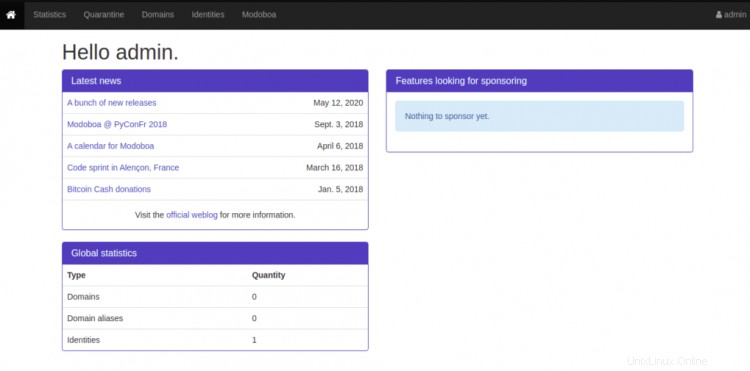
Remarques
Actuellement, il y a un BUG dans le programme d'installation de Modoboa qui a été introduit après la rédaction et le test initial de ce guide. Le symptôme est un message "Erreur de serveur interne" après la connexion à l'interface graphique de Modoboa. La solution à ce problème est de modifier le fichier /srv/modoboa/instance/instance/settings.py
nano /srv/modoboa/instance/instance/settings.py
et définissez :
USE_TZ = False
puis redémarrez uwsgi
service uwsgi restart
Référence du suivi des problèmes Modoboa :https://github.com/modoboa/modoboa/issues/2286
Conclusion
Dans le post ci-dessus, vous avez appris comment installer Modoboa sur le serveur Debian 10. Vous pouvez maintenant ajouter votre premier domaine et commencer à envoyer des e-mails à d'autres adresses e-mail.